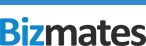MyStageの不具合を改善したいです
回答
なお、下記にはブラウザのキャッシュクリアやデバイスの設定変更がございます。
ご利用のデバイス、通信環境などをお確かめの上で お客様ご自身の責任にて実施をお願いします。
1. いずれのブラウザをご利用いただく際も最新バージョンでのご利用を推奨しております。
最新バージョンであるかご確認をお願いいたします。
https://faq.bizmates.jp/faq/show/3233
■環境チェックはレッスン前に毎回やらないといけないですか
https://faq.bizmates.jp/faq/show/4037
・MyStageの環境チェック時また実際のレッスン時には、別のアプリやブラウザでカメラやマイクの利用をされていないかご確認ください。(ご利用中の場合、MyStage側では使用することが出来ません。)
・エラー画面が表示されている場合は、記載されている解消方法を必ずお試しください。
上記とあわせましてご確認とお試しをお願いいたします。
なお、下記にはブラウザのキャッシュクリアやデバイスの設定変更がございます。
ご利用のデバイス、通信環境などをお確かめの上で お客様ご自身の責任にて
実施いただけますようよろしくお願いいたします。
(1)画面更新をお試しください。
(2)ブラウザのキャッシュとCookieを全期間を削除してください。
(3)違うブラウザからお試しください。(Google Chrome、Safari、Firefox、Edgeのいずれか)
※バージョンも最新でお試しください。
※iPhoneとiPadは、MyStageご利用可能ブラウザはSafariのみとなります。
(4)違うデバイスからお試しください。(PC/スマートフォン/タブレットなど)
(5) ブラウザ以外のアプリケーションを停止してお試しください。
特に、Zoom、Microsoft Teamsなどのようにマイクやカメラを利用するアプリケーションが起動していると、MyStageが正常に動作しない可能性がございます。起動中のそれらのアプリを停止してからお試しください。
(6) ブラウザ上でMyStage以外のタブを一度すべて閉じてお試しください。
(7)可能であれば有線ネットワーク環境にてお試しください。無線環境よりも安定した接続を保つことができます。
(8)勤務されている企業様の環境や個人様でプロキシ(インターネット代理アクセスシステム)や
VPN(仮想専用線環境)などをご利用の場合、弊社のシステムへの接続を制限している可能性がございます。
接続可能なように設定を変更いただくか、一時的にオフにしてのご利用をご検討ください。
そのほか、セキュリティ設定による制限の可能性もございますので、あわせてご確認ください。
※各設定詳細は弊社ではご案内いたしかねますため、
ご勤務先やご利用のソフトのサービス提供元へお尋ねください。
(9) ブラウザで拡張機能/プラグインを使用している場合は一時無効にしてお試しください。
※拡張機能(プラグイン)の停止方法は、各ブラウザのホームページをご参照ください。
(10) ご利用のPCやスマートフォンの再起動をお試しください。
上記をお試しいただきましても改善のない場合、
受講生管理画面「My Bizmates」のお問い合わせフォームより、
Bizmatesカスタマーサポートまでご連絡・ご相談をお願いいたします。